這快步特色於外表允許使用者一鍵單擊即可對一封或多封電子郵件執行多項操作。 Outlook 包含預設的快速步驟,例如「移至」、「團隊電子郵件」、「傳送給經理」、「回覆」、「刪除」和「完成」。 您可以在圖庫中編輯、刪除和變更預設的快速步驟名稱; 您也可以將新的快速步驟新增至圖庫。
Outlook 中預設的快速步驟是:
- 搬去:將特定電子郵件設為已讀後將其移至資料夾。
- 致經理:將您選擇的電子郵件轉發給您的經理。
- 團隊電子郵件:建立一封新電子郵件給您的團隊。
- 完畢:將所選電子郵件標記為完成將電子郵件移至資料夾,並將電子郵件標記為已讀。
- 回覆並刪除:回覆寄件者並刪除原郵件。
如何在 Outlook 中建立快速步驟
打開外表。
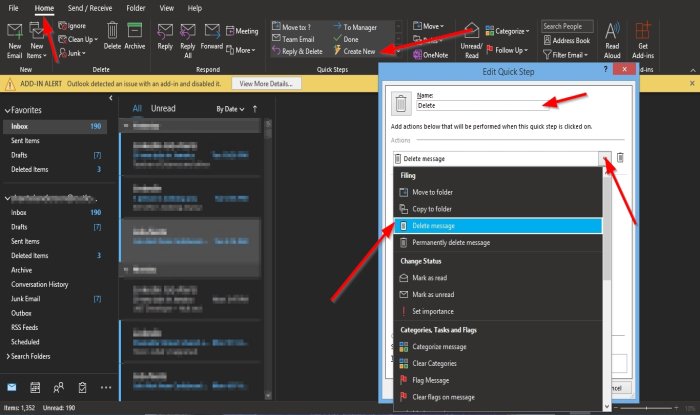
上家選項卡中的快速步驟組在快速步驟畫廊, 點選創建新的。
一個編輯快速步驟將開啟對話框。
在對話框中,您可以透過點擊姓名框並為其命名。
您可以透過點擊選擇下拉箭頭來選擇您希望快速步驟執行的操作行動列錶框並選擇一個選項。
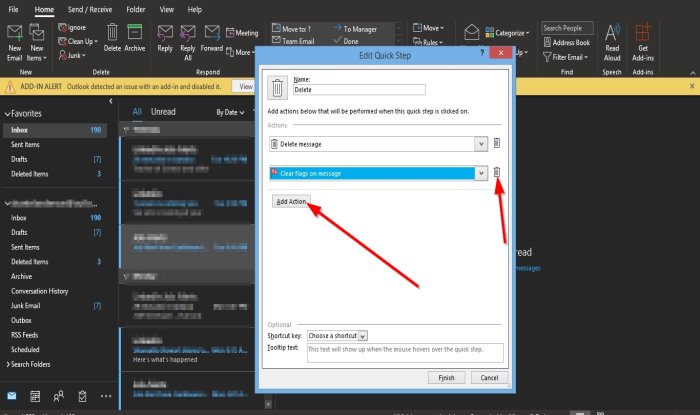
您可以選擇添加動作按鈕新增另一個操作。
若要刪除操作,請按一下垃圾桶圖示.
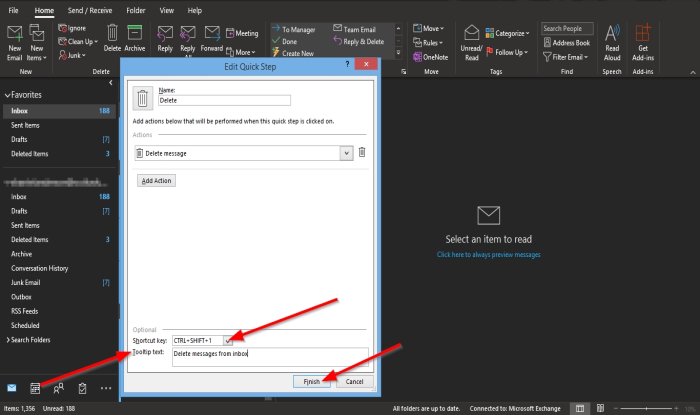
您可以透過點擊列錶框為剛剛建立的快速步驟操作選擇快捷方式快速鍵並選擇預設快捷鍵。
你添加一個工具提示文字,每當您將文字懸停在您建立的快速步驟上時,就會顯示該文字。
然後點擊結束。
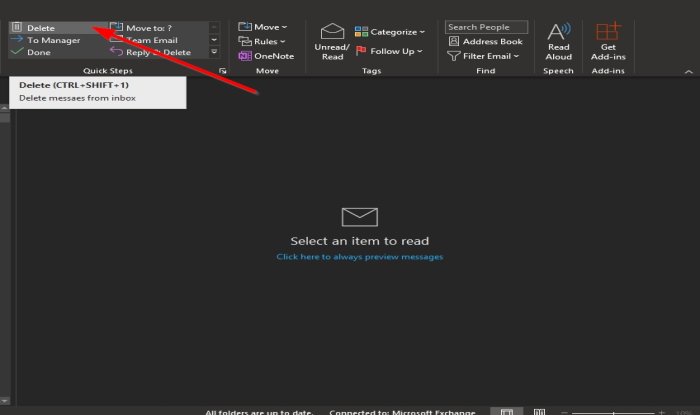
您建立的快速步驟將顯示在圖庫中。
如何編輯 Outlook 快速步驟
您可以透過兩種方法編輯快速步驟。
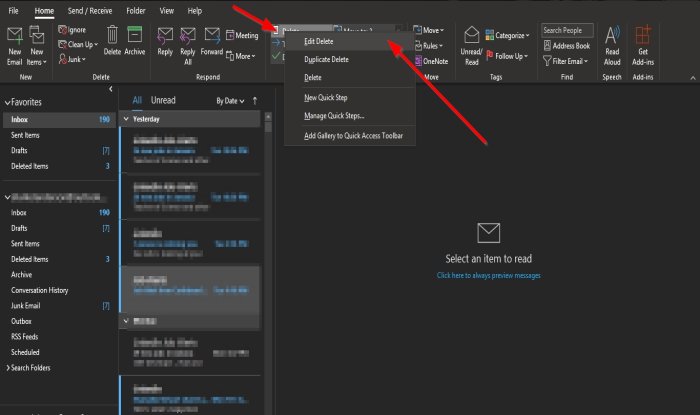
方法一右鍵點選您建立的「快速步驟」圖示並選擇編輯。
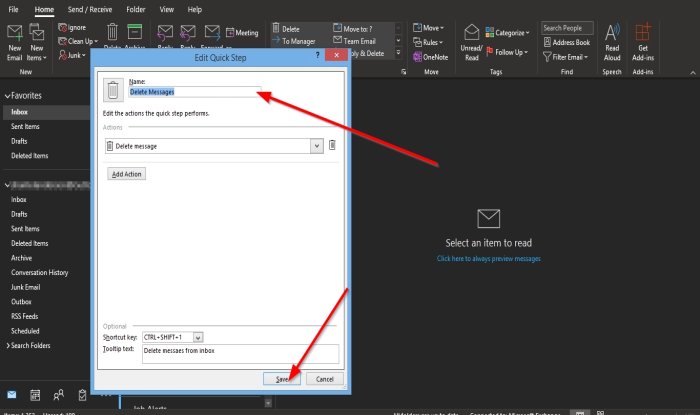
這編輯快速步驟將開啟對話框。
進行更改並單擊節省。
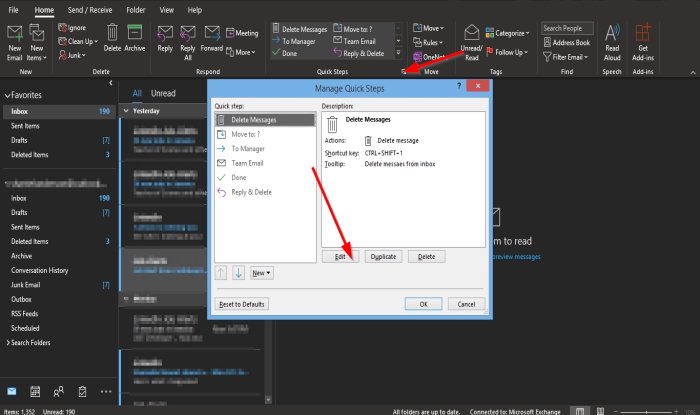
第二種方法是點擊右下角的小箭頭快速步驟團體。
A管理快速步驟將開啟對話框。
按一下要編輯的快速步驟,然後按一下編輯按鈕。
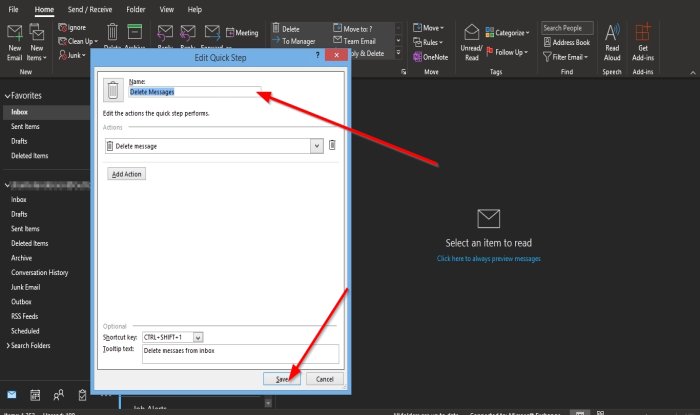
這編輯快速步驟將彈出對話框。
在對話框中進行更改並單擊節省。
然後好的。
如何刪除 Outlook 中的快速步驟
您可以透過兩種方法編輯快速步驟。
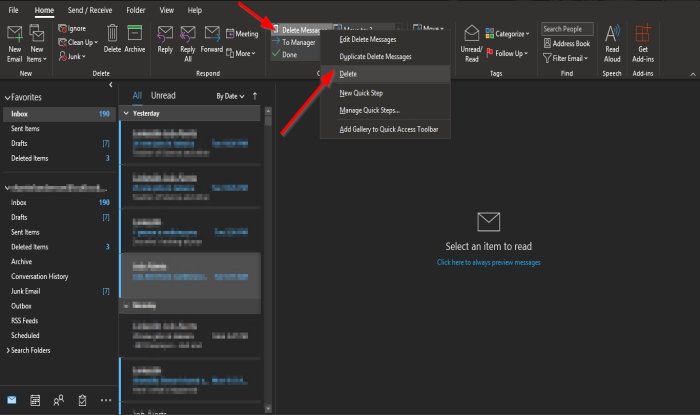
方法一是右鍵單擊快步您建立並選擇的圖標刪除。
將彈出一個訊息框,詢問您是否允許永久刪除快速步驟; 點選是的。
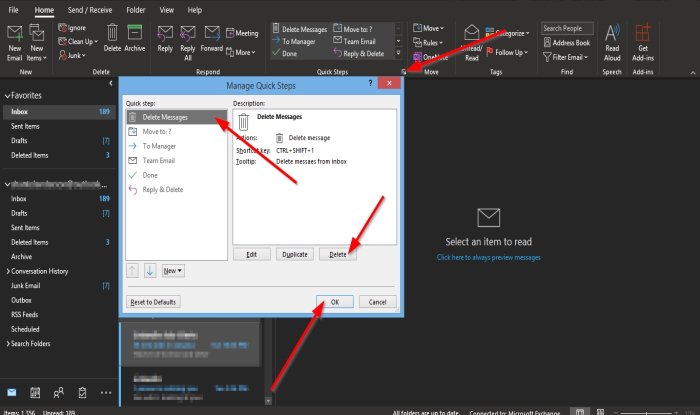
方法二:點擊右下角的小箭頭快速步驟團體。
A管理快速步驟將開啟對話框。
按一下要刪除的快速步驟,然後按一下刪除按鈕。
然後好的。
快速步驟將從庫中刪除。
我們希望本教學可以幫助您了解 Outlook 中的快速步驟。
閱讀下一篇: 使固定。

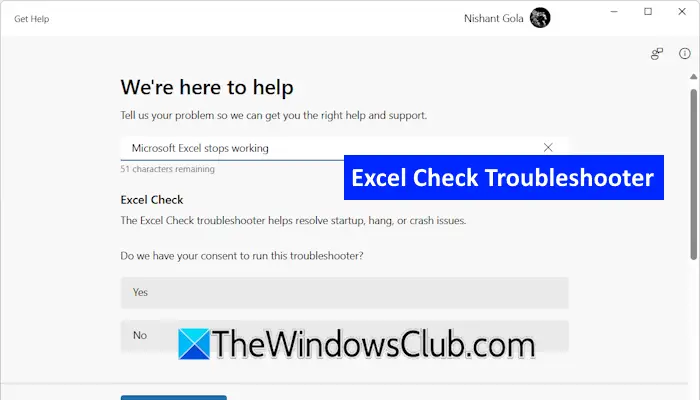


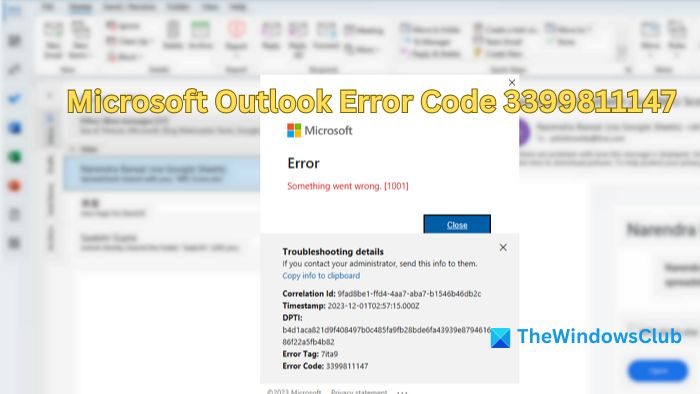
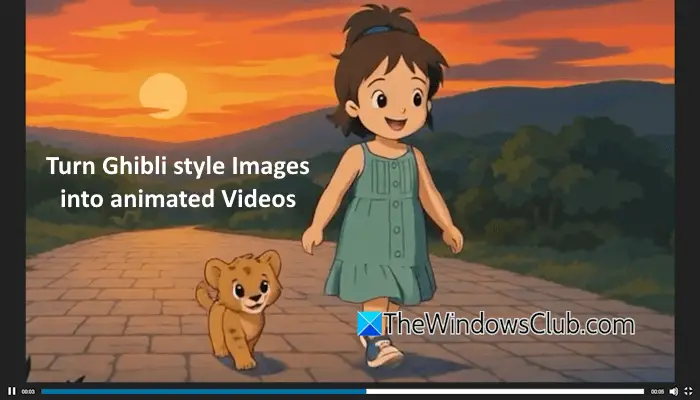
![戴爾支持者不起作用;只是旋轉[修復]](https://sclub.recmg.com/tech/blogs/wp-content/uploads/2025/01/Dell-SupportAssist-not-working-Just-spins-Fix.jpg)